Apple ID-vel érhet el különféle szolgáltatásokat, például az App Store-t, az iMessage-t, a FaceTime-ot, az Apple Music-ot, az iCloudot és még sok mást iPhone-on, iPaden és Mac-en. Segítene, ha sok műveletet kellene elvégeznie. Tehát elég bosszantó lesz, amikor egy sikertelen csatlakozási Apple ID-ellenőrzési hibaüzenetet kap, amely arra figyelmezteti, hogy az Apple ID-jét letiltották. Csodálkozhatsz miért van letiltva az Apple ID-m.
Ez a bejegyzés elmagyarázza azokat a fő okokat, amelyek letilthatják az Apple ID-t. Ezenkívül öt hasznos tippet tanulhat meg a letiltott Apple ID javításához.
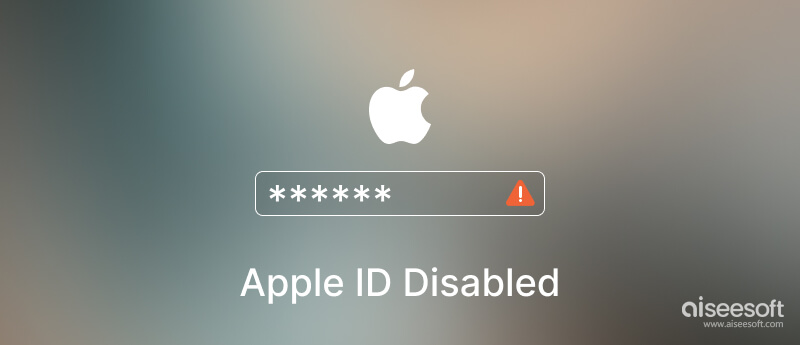
Apple-fiókja különböző okok miatt zárolható vagy letiltható. Általában az Apple ID-je biztonsági okokból le van tiltva. Ha biztonsági okokból le van tiltva, egy üzenet jelenik meg, amely szerint ezt az Apple ID-t biztonsági okokból letiltották, ezt az Apple ID-t biztonsági okokból zárolták, vagy nem tud bejelentkezni, mert fiókját biztonsági okokból letiltották. okokból.
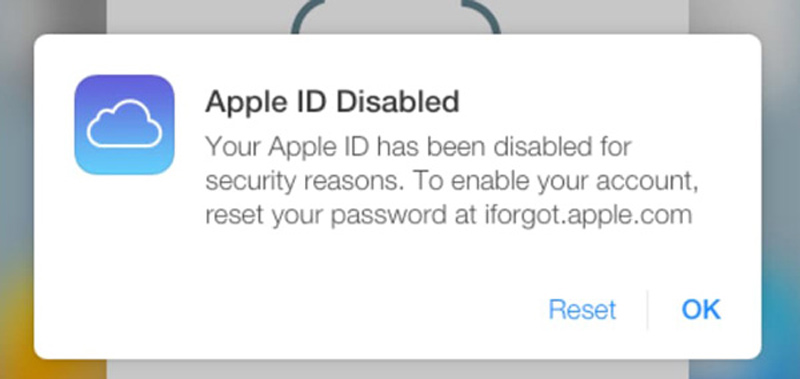
Egyes alkalmazáshibák, iOS-problémák és egyéb okok miatt az Apple ID nem használható az App Store és az iTunes Store áruházban. Nem használhat Apple-szolgáltatásokat Apple ID-jével, ha az le van zárva. Ami még rosszabb, időről időre megjelenik a képernyőn az Apple ID Disabled hiba.
Ez a rész öt értékes tippet oszt meg a letiltott Apple ID hibaelhárításához. Próbálja meg egyenként használni őket, amíg meg nem szűnik a hiba.
Ha az Apple ID letiltva hibát látja, először indítsa újra az iPhone készüléket. A szokásos módon kapcsolhatja ki az eszközt, várjon 2-3 percet, majd indítsa újra. Ezt követően győződjön meg arról, hogy iPhone-ja egy gyors és stabil WiFi-hálózathoz csatlakozik, majd próbálja meg újra elérni az adott Apple szolgáltatást, és ellenőrizze, hogy a probléma megoldódott-e. Lépjen az App Store-ba, és telepítsen egy alkalmazást ennek teszteléséhez.
Ha a hiba továbbra is megjelenik a képernyőn, érintse meg a gombot Fiók feloldása és kövesse az utasításokat a letiltott Apple ID zárolásának feloldásához.
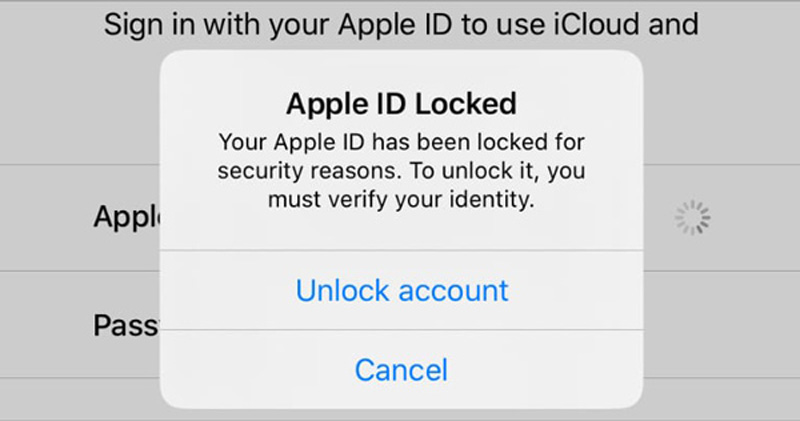
Ha engedélyezte a kéttényezős hitelesítési funkciót, akkor ezzel feloldhatja a letiltott Apple-fiókot. Nyissa meg a Beállítások alkalmazást, koppintson Apple-fiókja nevére, majd válassza a lehetőséget Jelszó és biztonság. Koppintson a Jelszó módosítása és kövesse az utasításokat a folytatáshoz. Miután megváltoztatta az Apple ID jelszavát, az új jelszóval bejelentkezhet Apple ID-jába, és elérheti az Apple szolgáltatásait.
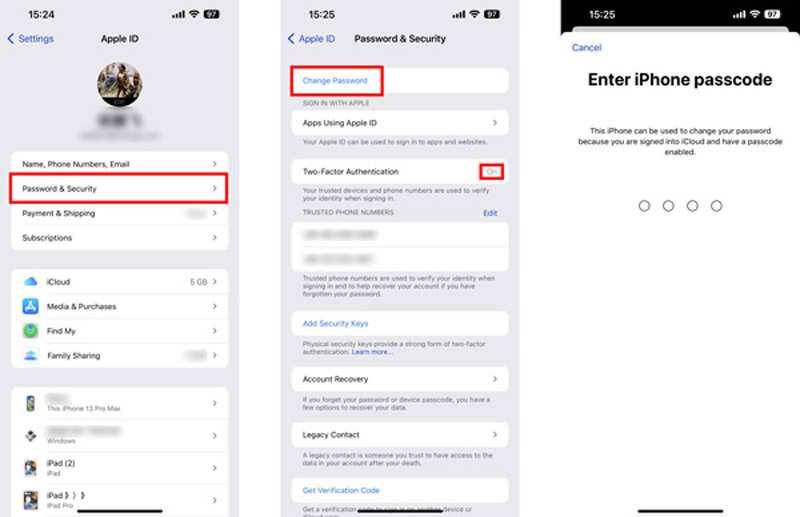
Visszaállíthatja Apple ID jelszavát a letiltott Apple-fiók feloldásához. Egy webböngészőben megnyithatja az Apple ID hivatalos webhelyét, és kattintson a gombra Bejelentkezés gombot, majd adja meg e-mail címét és jelszavát a fiókjába való bejelentkezéshez. Kattintson Jelszó a Bejelentkezés és biztonság oldalon, és adjon meg egy új jelszót az eredeti helyére.
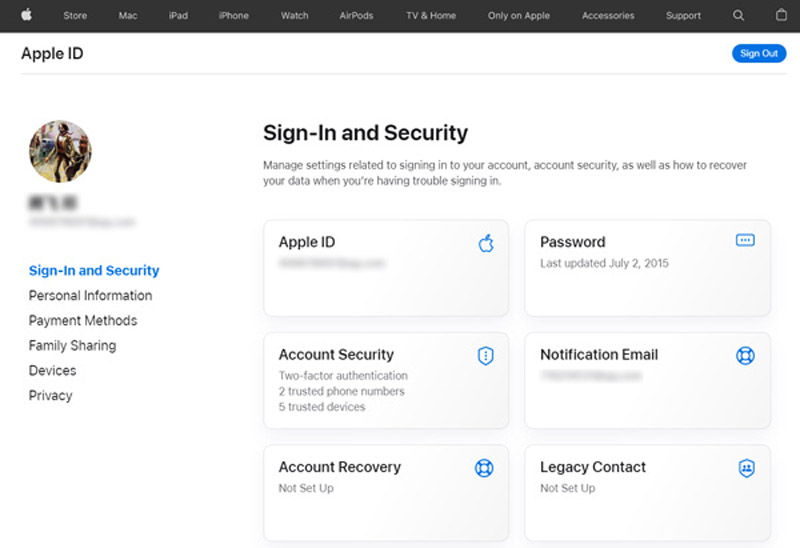
Ha nem tud bejelentkezni Apple-fiókjába az emlékezett jelszóval, kattintson a gombra Elfelejtette az Apple azonosítóját vagy jelszavát és az elfelejtett jelszó visszaállításához hajtsa végre az utasításokat. Erősítse meg telefonszámát, és válasszon egy közeli iOS-eszközt, hogy értesítést kapjon. Koppintson a Hagyjuk iPhone-ján vagy iPadjén, hogy megerősítse ezt. Akkor lehet állítsa vissza az Apple ID-t jelszót az iOS-eszközön.
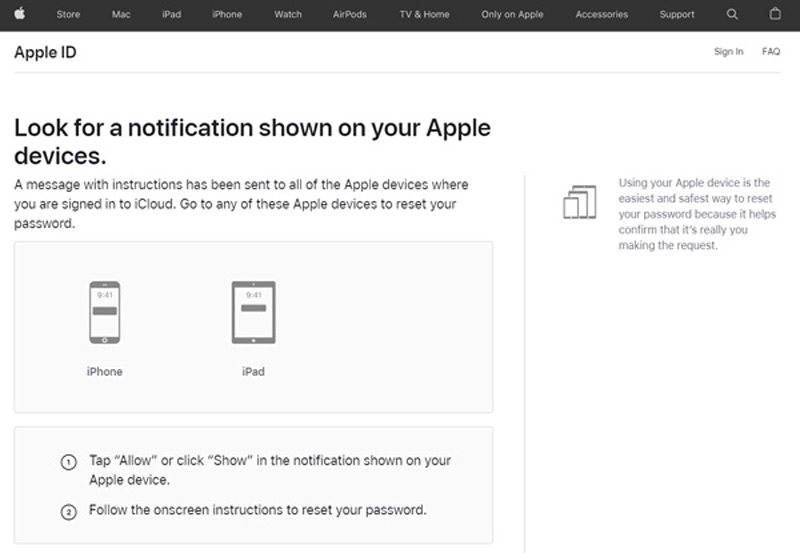
A fenti módszerek mellett használhatja a hatékony Apple ID feloldó szoftvert, iPhone Unlocker, hogy egyszerűen, jelszó nélkül távolítsa el Apple-fiókját. Kifejezetten az Apple-fiók eltávolítására szolgál, ha elfelejtette a jelszavát, és újat hoz létre az iOS-eszközök aktiválásához.

Letöltések
100% biztonságos. Nincsenek hirdetések.
100% biztonságos. Nincsenek hirdetések.

Ha Apple ID-je le van tiltva vagy zárolva van, hivatalos támogatásért forduljon az Apple-hez. Menjen az Apple-re Támogatást kapni oldalt, amely elmagyarázza az Apple ID letiltási problémáját. Kaphatsz a Változtat linket az elfelejtett Apple fiók jelszavának megváltoztatásához. Ezenkívül kiválaszthatja a megfelelő témát a hiba javításához. Ha nem elégedett a fiók feloldásának megoldásával, kattintson a gombra Hívás gombot, hogy közvetlenül kezdeményezzen hívást az Apple alkalmazottjával.
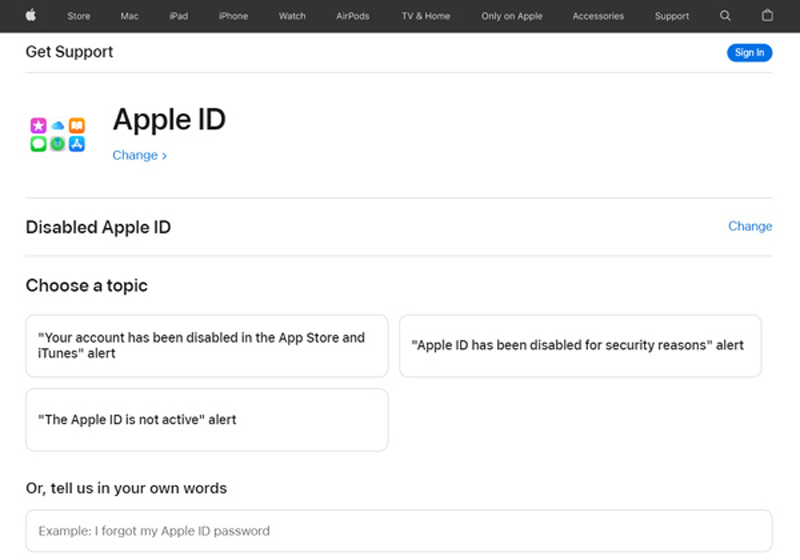
Mit jelent az Apple ID letiltva?
Ha az Apple ID Disabled hibaüzenetet kapja, az azt jelenti, hogy nem tud bejelentkezni Apple-fiókjába, és nem tudja használni az Apple szolgáltatásait. Igazolnia kell személyazonosságát, és fel kell oldania fiókja zárolását.
Felhívhatom az Apple-t, hogy feloldjam a zárolt Apple ID-t?
Igen. Keresse fel az Apple Get Support oldalt, hogy elmagyarázza a letiltott Apple ID problémát, és a kapcsolódó megoldás segítségével feloldhatja Apple-fiókja zárolását. Az Apple segít feloldani fiókja zárolását, amíg igazolni tudja személyazonosságát.
Hogyan lehet visszaállítani az iPhone gyári beállításait?
Amikor végre kell hajtania a gyári beállítások visszaállítása az iPhone-on, lépjen a Beállítások alkalmazásba, válassza az Általános lehetőséget, majd görgessen le az iPhone átvitele vagy visszaállítása lehetőséghez. A gyári beállítások visszaállításához érintse meg az Összes tartalom és beállítás törlése gombot.
Következtetés
Sok ok áll a hátterében Apple ID letiltva probléma. Ha Apple-fiókja zárolva van, a fenti 5 módszerrel ismét hozzáférhet az Apple szolgáltatásokhoz.

Az iPhone képernyő bezárása érdekében a jelszó törlése sok segítséget jelenthet. Emellett könnyedén törölheti az Apple ID vagy a Képernyő idő jelszavát.
100% biztonságos. Nincsenek hirdetések.
100% biztonságos. Nincsenek hirdetések.